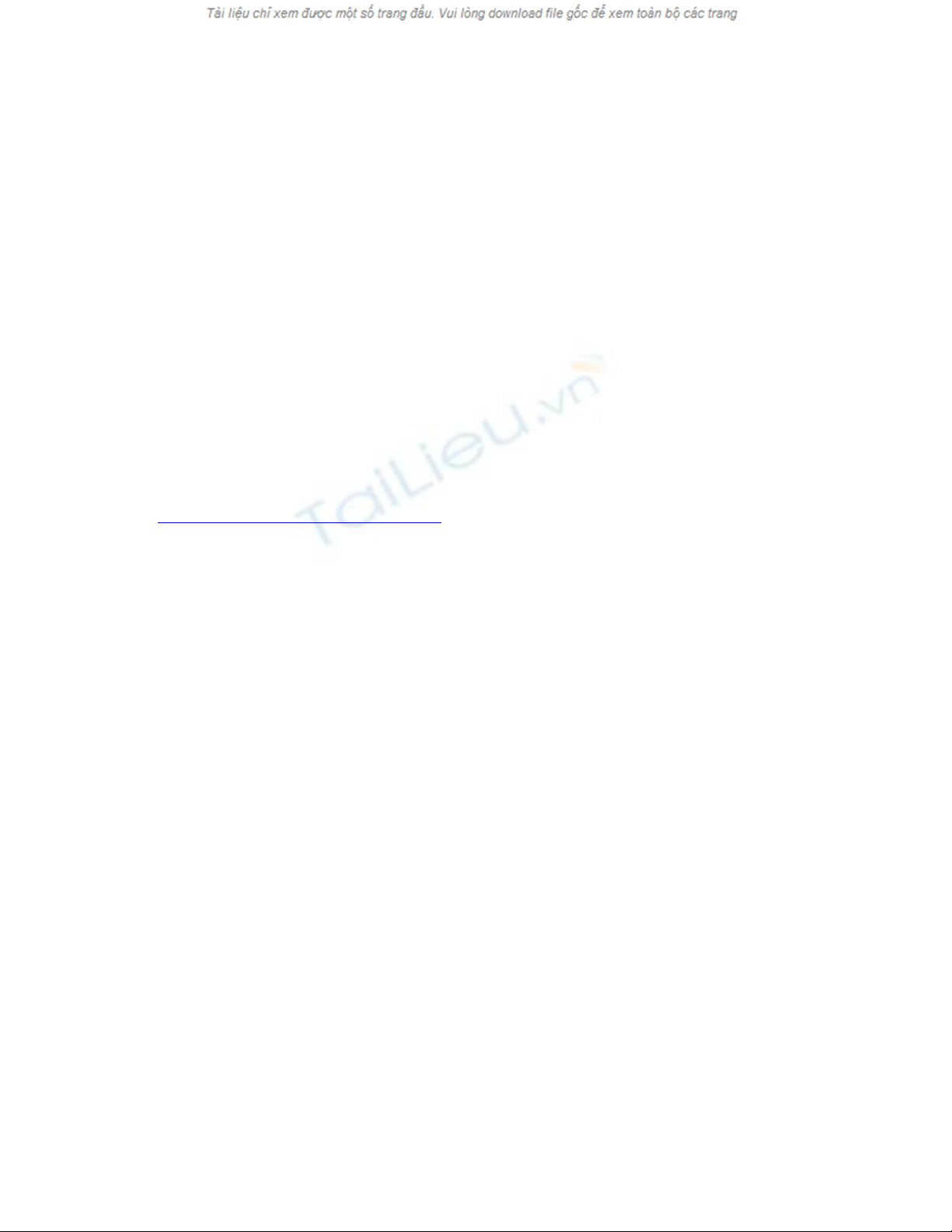
Hướng dẫn chỉnh sửa ảnh trên Linux bằng
ImageMagick
Huong dan chinh sua anh tren linux bằng ImageMagick giới thiệu cho người dùng
cấu trúc lệnh của ImageMagick, các thao tác cơ bản, cách kết hợp các thao tác và
tiến hành xử lý khối nhiều bức ảnh.
Hướng dẫn chỉnh sửa ảnh trên Linux bằng ImageMagick giúp bạn có thể thao tác với ảnh
trên giao diện dòng lệnh và thực hiện các xử lý trên ảnh từ một đầu cuối (terminal), tiến
hành xử lý khối nhiều ảnh hay được kết hợp vào bash script.
Phần huong dan chinh sua anh tren linux bằng ImageMagick giới thiệu cho người dùng
cấu trúc lệnh của ImageMagick, các thao tác cơ bản, cách kết hợp các thao tác và tiến
hành xử lý khối nhiều bức ảnh.
Thay đổi định dạng ảnh
Lệnh convert lấy một bức ảnh, thao tác trên nó và lưu bức ảnh với tên file mà người dùng
quy định. Một trong những công việc cơ bản nhất người dùng có thể làm là thay đổi định
dạng ảnh. Câu lệnh này lấy một file PNG tên là “howtogeek.png” theo đường dẫn và tạo
một bức ảnh JPEG từ đó:
convert howtogeek.png howtogeek.jpg
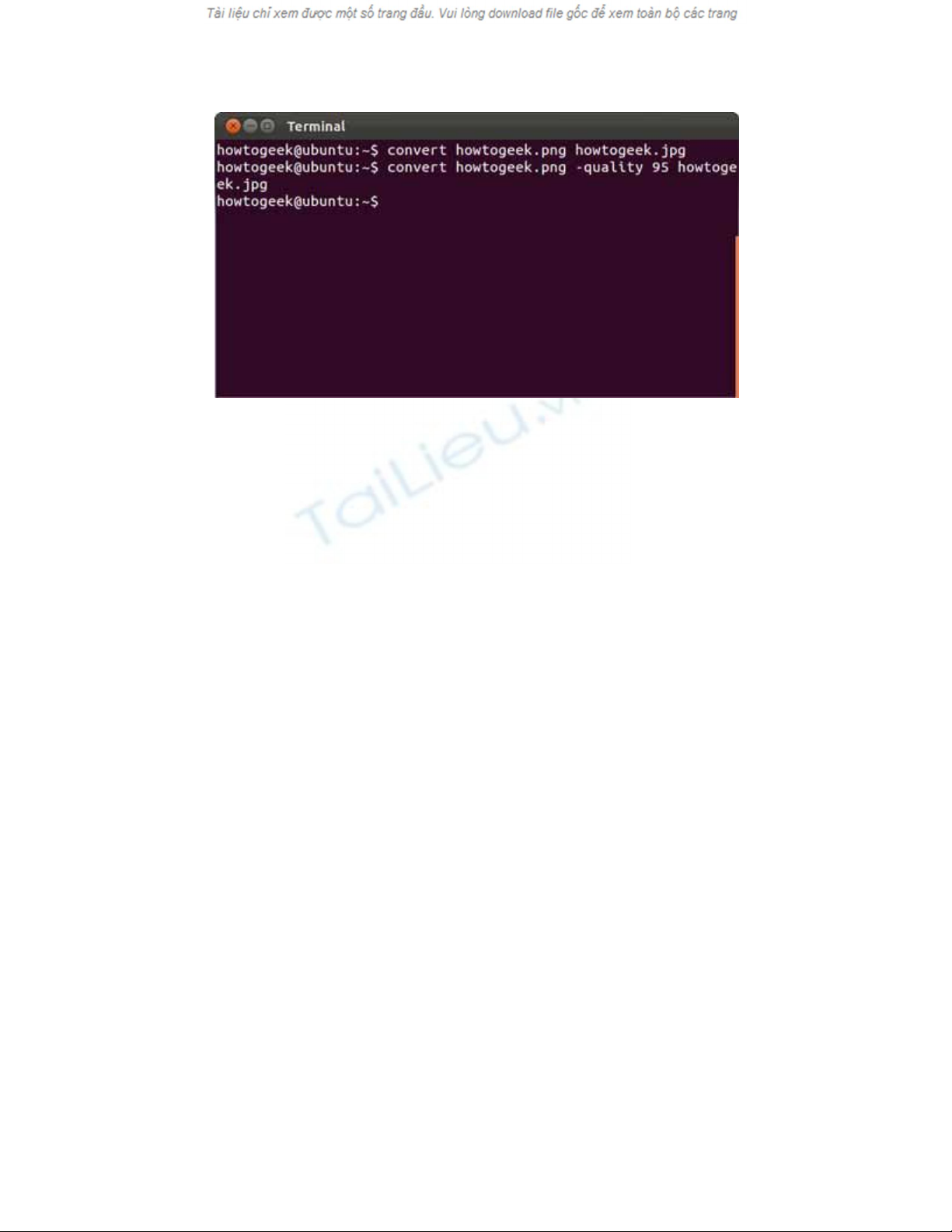
Huong dan chinh sua anh tren Linux
Người dùng cũng được tự quy định mức nén cho ảnh JPEG:
convert howtogeek.png -quality 95 howtogeek.jpg
Mức nén phải nằm trong khoảng từ 1 đến 100. ImageMagick sẽ sử dụng luôn mức nén
của ảnh đầu vào nếu có. Nếu không, ImageMagick mặc định mức nén bằng 92.
Thay đổi kích thước ảnh
Câu lệnh convert cũng giúp thay đổi kích thước ảnh nhanh chóng. Câu lệnh sau đây yêu
cầu ImageMagick định cỡ ảnh với chiều rộng là 200 pixel và 100 pixel chiều cao.
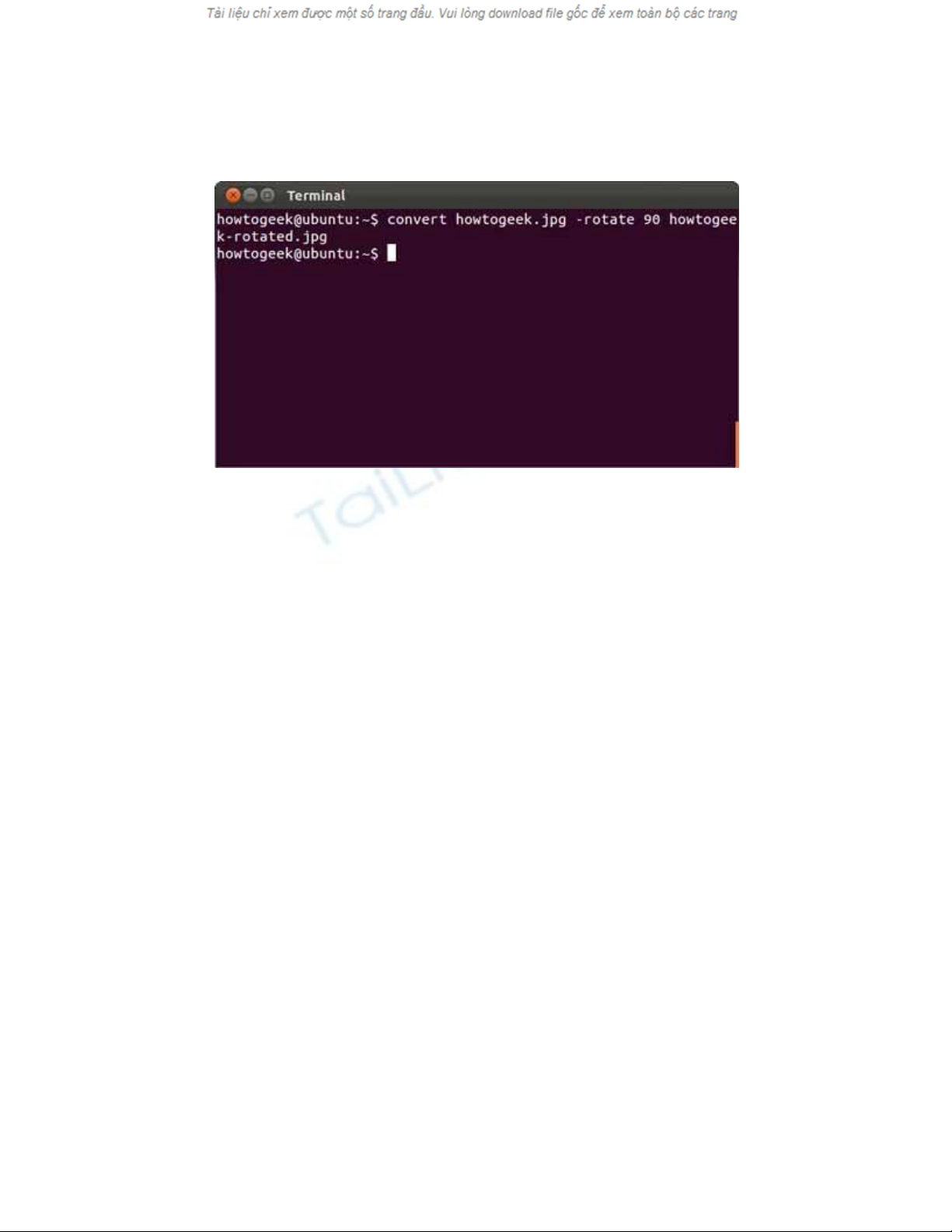
convert example.png -resize 200×100 example.png
Do đã sử dụng tên giống nhau cho hai file ảnh vì thế ImageMagick sẽ ghi đè file ảnh mới
lên file ảnh gốc.
ImageMagick sẽ cố gắng giữ nguyên hệ số co (aspect ratio) khi câu lệnh trên được sử
dụng. Nó sẽ thay đổi bức ảnh sao cho phù hợp với kích thước 200x100 nhưng trên thực tế
không được chính xác hoàn toàn. Nếu muốn ép bức ảnh vào một kích cỡ quy định trước,
người dùng chỉ cần thêm dấu chấm than sau kích thước ảnh. Nhưng điều này sẽ ảnh
hưởng đến hệ số co.
convert example.png -resize 200×100! example.png
Người dùng cũng có thể quy định độ rộng hay độ cao và ImageMagick sẽ thay đổi kích
thước bức ảnh theo độ rộng hay độ cao đó và vẫn giữ được hệ số co. Để thay đổi độ rộng
ảnh thành 200 ta dùng:
convert example.png -resize 200 example.png

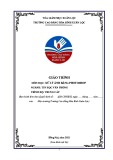
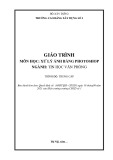
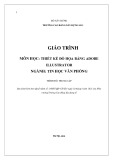
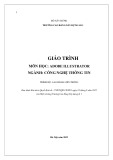
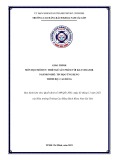
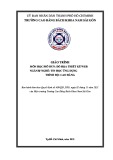
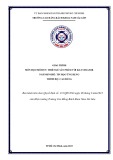
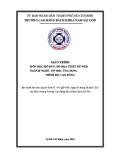
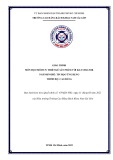
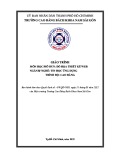
![Giáo trình Lý thuyết PowerPoint: Trung tâm Tin học MS [Chuẩn Nhất]](https://cdn.tailieu.vn/images/document/thumbnail/2025/20250911/hohoainhan_85/135x160/42601757648546.jpg)
![Bài giảng Tin học cơ bản 2 [Mới nhất]](https://cdn.tailieu.vn/images/document/thumbnail/2025/20250814/kimphuong1001/135x160/41591755162280.jpg)

![Bài giảng Tin học đại cương Trường Đại học Tài chính – Marketing [Mới nhất]](https://cdn.tailieu.vn/images/document/thumbnail/2025/20250806/kimphuong1001/135x160/15131754451423.jpg)
![Bài giảng Nhập môn điện toán Trường ĐH Bách Khoa TP.HCM [Mới nhất]](https://cdn.tailieu.vn/images/document/thumbnail/2025/20250806/kimphuong1001/135x160/76341754473778.jpg)




![Bài giảng Tin học căn bản Microsoft PowerPoint: Chương 4 [Mới Nhất]](https://cdn.tailieu.vn/images/document/thumbnail/2025/20250730/kimphuong1001/135x160/18741753847943.jpg)

![Bài giảng Tin học căn bản: Chương 2 - Microsoft Word [Mới Nhất]](https://cdn.tailieu.vn/images/document/thumbnail/2025/20250730/kimphuong1001/135x160/44421753847945.jpg)



